Benutzereingaben in den CFC-Editoren
Konfigurieren
Sie können das Aussehen, Verhalten und Drucken in den CODESYS-Optionen unter Kategorie CFC-Editor projektweit konfigurieren. Beispielsweise können Sie in der Registerkarte Ansicht die Farbe der Verbindungslinien abhängig vom Datentyp konfigurieren.
Editieren
Benutzereingabe | Beschreibung |
|---|---|
Cursorsymbol | Voraussetzung: In der Ansicht Werkzeuge ist Zeiger selektiert. Das Symbol weist darauf hin, dass Sie im Editor editieren können. Selektieren Sie Elemente oder Verbindungen, um sie zu verschieben oder um Befehle auszuwählen. |
Cursorsymbol | Voraussetzung: In der Ansicht Werkzeuge ist ein Element selektiert. Mit einem Mausklick in den Editor wird das selektierte Element eingefügt. Alternativ können Sie mit Drag&Drop ein Element in den Editor ziehen. |
Drag&Drop einer Funktionsbaustein-Instanz aus der Deklaration in den Editor | Voraussetzung: In der Deklaration des CFCs ist eine Deklarationszeile selektiert. Die Instanz wird als Baustein mit Bausteinname und Bausteintyp und allen Anschlüssen eingefügt. |
Drag&Drop einer Variablen aus der Deklaration in den Editor an einen Bausteinanschluss | Die Variable wird als Eingang oder Ausgang mit Verbindung zum fokussierten Bausteineanschluss eingefügt. Tipp: Der Cursor zeigt an, ob Sie eine gültige Stelle für eine Variable fokussieren.  |
Drag&Drop einer Variablen aus dem Deklarationsteil in den Editor | Voraussetzung: In der Deklaration ist das jeweilige Element selektiert.
Wenn eine Variable aus dem Deklarationsteil mittels Drag&Drop auf ein bestehendes ersetzbares Element gezogen wird, wird das bestehende Element ersetzt. |
Drag&Drop eines Funktionsbausteins oder Programmierbausteins aus der Ansicht Geräte, POUs oder dem Bibliotheksverwalter in den Editor | Ein Bausteinelement mit dem entsprechenden Typ wird eingefügt.
|
Umsortieren der Reihenfolge von Eingängen und Ausgängen innerhalb eines Funktionsbausteins mittels Drag&Drop | Voraussetzung: Das Textfeld des Eingangs oder Ausgangs, der an eine andere Stelle umsortiert werden soll, ist selektiert. |
Strg + Klick in den Programmierbereich | Voraussetzung: In der Ansicht Werkzeuge ist ein Element selektiert. Solange Sie Strg gedrückt halten, wird bei jedem Klick in den Programmierbereich ein selektiertes Element erzeugt. |
Strg + Pfeil nach rechts | Voraussetzung: Im CFC Programm ist bei einem Element genau ein Ausgangsanschluss (Ausgangsspin) selektiert. Die Selektion wird so verschoben, dass der Eingangsanschluss (Eingangspin) am Ende der Verbindungslinie selektiert ist. Bei mehreren Anschlüssen sind alle selektiert. 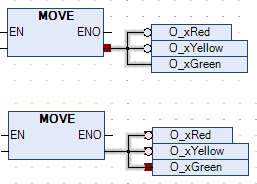 |
Strg + Pfeil nach links | Voraussetzung: Im CFC Programm ist bei einem Element genau ein Eingangsanschluss (Eingangspin) selektiert. Die Selektion wird so verschoben, dass der Ausgangsanschluss am Anfang der Verbindungslinie selektiert ist. Bei mehreren Anschlüssen sind alle selektiert. Beispiel: 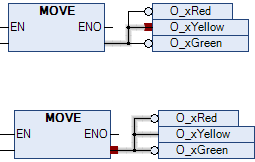 |
Verbinden
Sie können zwischen Elementanschlüssen Verbindungslinien einfügen. Verbindungslinien werden mit Autorouting eingefügt, so dass Verbindungslinien automatisch optimal und möglichst kurz sind. Die Verbindungslinien werden auf Kollisionen überprüft.
Benutzereingabe | Beschreibung |
|---|---|
Drag&Drop von einem Anschluss zu einem anderen | Zwischen den 2 Elementanschlüssen wird eine Verbindungslinie eingefügt. |
Drag&Drop von einem Anschluss zu einem Funktionsbaustein | Loslassen (Drop) kann auf einem Anschluss oder auf dem Textfeld eines Anschlusses durchgeführt werden. Bei erweiterbaren Operatoren (zum Beispiel ADD) kann das Loslassen auch innerhalb des Bausteins erfolgen. Dabei gilt folgendes Verhalten. Wenn es noch unverbundene Eingangsanschlüsse gibt, so wird der oberste freie Anschluss verschaltet. Wenn es keine unverbundenen Eingangsanschlüsse mehr gibt, dann wird automatisch ein neuer Anschluss unten eingefügt. |
Befehl | Voraussetzung: Sie haben mehrere Anschlüsse selektiert. Die Anschlüsse sind rot gekennzeichnet. |
Eingefügtes Element so verschieben, dass es den Anschluss eines anderen Elements berührt. | Voraussetzung: Option Automatisches Verknüpfen aktivieren ist aktiviert. Die sich berührenden Anschlüsse werden automatisch miteinander verbunden. |
 | Das Verbindungsicon befindet sich in der rechten oberen Ecke im Editor. Ein grünes Icon weist auf kollisionsfreie Verbindungen hin. Ein rotes Icon weist auf Kollisionen hin. Mit Klick auf das Icon öffnet ein Menü mit Befehlen zur Kollisionsbearbeitung, beispielsweise Befehl Nächste Kollision zeigen. |
 | Voraussetzung: Sie haben eine Verbindung selektiert und den Befehl Verbindungsmarke gewählt. Statt einer langen Verbindungslinie wird eine Verbindungen durch Verbindungsmarken dargestellt. |

